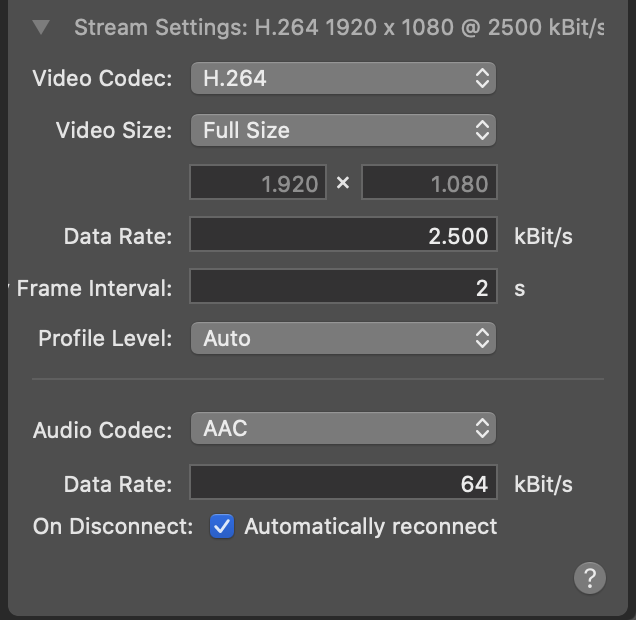インターネットによる番組のライブ配信
mimoLiveを使えば、対応する非常に多くのサービスにライブ配信ができます。 アールティーエムピー プロトコルを使用します。
ライブストリーミングの出力先を追加する
ライブストリーミングの出力先を新たに追加する。 出力先リスト をクリックすることで + ボタンを、あなたのmimoLiveドキュメントの一番右の列のリストの一番上にクリックします。ポップオーバー・ウィンドウに、利用可能なすべての出力先オプションが表示されます。ライブストリーミング出力先アイコンをダブルクリックすると、新しいインスタンスが出力先リストに表示されます。
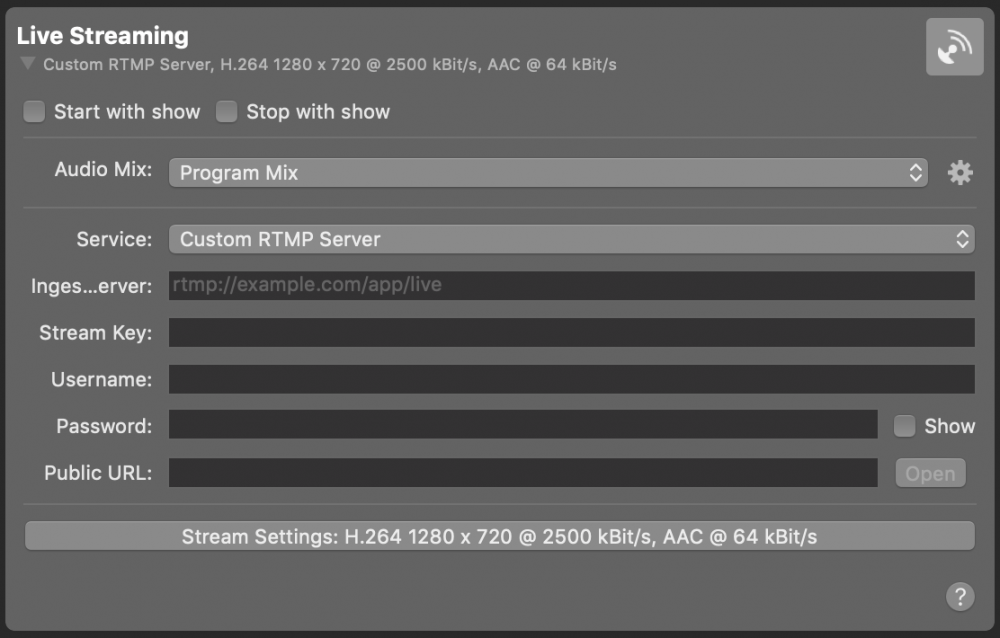
ライブストリーミングの出力先を設定する
があります。 ショーから始める と ストップ・アンド・ショー オプションは、出力先の開始と停止を一緒に行うかどうかを制御します。 スタート/ストップ・ショー・ボタン.出力先の有効化・無効化は、有効化ボタンをクリックすることで手動で行うことができることを覚えておいてください。
で、その 動画 を選択することができます。 ソースリポジトリからのビデオソース.
で、その オーディオ のドロップダウンメニューで、どの音声をライブストリーミングするか、出力先で選択することができます:のどちらかです。 プログラムアウト オーディオミックスを、特定のカスタム オーディオミックス または任意の オーディオソース は、それに関連するオーディオソースを持つものです。を参照してください。 オーディオミックスパネル で、オーディオミックスの設定について詳しく解説しています。
ストリーミングサービスが正しく設定されるまで、アクティベーションボタンは無効のままです。
サービスを設定する
ライブストリーミングサービスの中には、mimoLiveが直接サポートするものが増えています。つまり、以下の方法で、それらのサービスのクライアントとしてmimoLiveを利用することができます。 各アカウントの認証情報でログインする.mimoLiveでアカウントが正常にセットアップされたら、サービスを選択するだけです。 サービス メニューから、ストリーミングを開始します。
セットアップ アールティーエムピー ストリーミング
直接対応していないサービスにストリーミングしたい場合でも、そのサービスが対応していれば可能です。 アールティーエムピー をインジェストします。選択する カスタム アールティーエムピー サーバー から サービス メニューから、ご利用のサービスから提供された情報を入力してください。サービスへのストリーミングを成功させるために、すべての情報が必要であるとは限りません。多くの場合、インジェストサーバーは URL とストリームキーで十分です。
インポート エフエムエルイー コンフィギュレーションファイル
一部のストリーミングサービスプラットフォームでは エフエムエルイー ストリームエンコードソフトウェアの複雑な設定を回避するための設定ファイルです。これらのファイルは、mimoLiveでサポートされています。
サイマルキャスティング
mimoLiveは、複数のストリーミング先に同時にストリーミングすることができます(サイマルキャスト)。ライブストリーミングの出力先を追加設定するだけです。お使いのMacによっては、最大6つのストリーミングサービスに同時にストリーミングすることができます。
詳細設定